Creación de reglas de alarma
La función de alarma se basa en métricas recopiladas. Puede establecer reglas de alarma para métricas clave de SFS. Cuando los datos de métrica activan las condiciones establecidas en la regla de alarma, Cloud Eye te envía correos electrónicos, o envía solicitudes HTTP/HTTPS a los servidores. De esta manera, se le informa de inmediato de las excepciones de servicio en la nube y puede manejar rápidamente las fallas para evitar pérdidas de servicio.
Cloud Eye utiliza la Simple Message Notification (SMN) para notificar a los usuarios. Esto requiere que cree un tema y agregue suscriptores relevantes para este tema en la consola SMN primero. A continuación, al crear reglas de alarma, puede activar la función Alarm Notification y seleccionar el tema creado. Cuando se produce un error, Cloud Eye puede transmitir información de alarma a esos suscriptores en tiempo real.
Creación de una regla de alarma
- Inicie sesión en la consola de gestión.
- Elija Management & Governance > Cloud Eye > Cloud Service Monitoring > Scalable File Service. O bien, elija Management & Governance > Cloud Eye > Cloud Service Monitoring > Elastic File Service.
- Haga clic en Create Alarm Rule en la columna Operation del sistema de archivos de destino.
- En la página de Create Alarm Rule, establezca los parámetros según se solicite.
- Seleccione un objeto y configure otros parámetros enumerados en Tabla 1. Haga clic en Next.
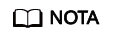
Si el objeto supervisado es un sistema de archivos, solo puede buscarlo por ID en lugar de por nombre.
Tabla 1 Descripción del parámetro Parámetro
Descripción
Valor de ejemplo
Resource Type
Especifica el nombre del servicio para el que está configurada la regla de alarma.
Scalable File Service
Dimension
Especifica la dimensión métrica de la regla de alarma.
File systems
Monitored Object
Especifica el recurso para el que está configurada la regla de alarma. Se pueden especificar uno o más recursos.
-
- En el paso Select Metric, seleccione Import from template y configure los parámetros basados en Tabla 2.
Tabla 2 Descripción del parámetro Parámetro
Descripción
Valor de ejemplo
Source
Especifica los medios por los que se crea la regla de alarma.
Import from template
Template
Selecciona la plantilla que desea importar.
-
Send Notification
Especifica si se debe notificar a los usuarios cuando se activan las alarmas. Las notificaciones se pueden enviar por correo electrónico o solicitudes HTTP/HTTPS enviadas a los servidores.
Puede habilitar esta función (recomendado) o inhabilitarla.
Enable
Notification Object
Nombre del tema al que se envía la notificación de alarma.
Si habilita la función de notificación, deberá seleccionar un tema. Si no hay temas disponibles, primero debe crear uno, con lo cual se invoca el servicio SMN. Para obtener más información sobre cómo crear un tema, consulte el documento Guía del usuario de Simple Message Notification.
-
Trigger Condition
Especifica la condición para activar la alarma. Puede seleccionar Generated alarm, Cleared alarm, o ambas.
-
- En el paso Specify Rule Name, establezca los parámetros enumerados en Tabla 3. Una vez completada la configuración, haga clic en Create.
- Seleccione un objeto y configure otros parámetros enumerados en Tabla 1. Haga clic en Next.
Una vez creada la regla de alarma, si los datos de la métrica alcanzan el umbral especificado, Cloud Eye le informará inmediatamente de que se ha producido una excepción. Para obtener más información sobre otras operaciones, consulte la Guía del usuario de Cloud Eye.






